Atualizado em January 2025: Pare de receber mensagens de erro que tornam seu sistema mais lento, utilizando nossa ferramenta de otimização. Faça o download agora neste link aqui.
- Faça o download e instale a ferramenta de reparo aqui..
- Deixe o software escanear seu computador.
- A ferramenta irá então reparar seu computador.
Muitos dos Windows Insiders estavam enfrentando problemas para abrir o aplicativo Office Preview no Windows 10 TP. Aplicativos como o aplicativo de visualização do Word ou vários outros aplicativos modernos, quando lançados, não abriram ou exibiram um erro
Este aplicativo não pode abrir, Verifique a Windows Store para mais informações (Alaska)
…Arkansas.
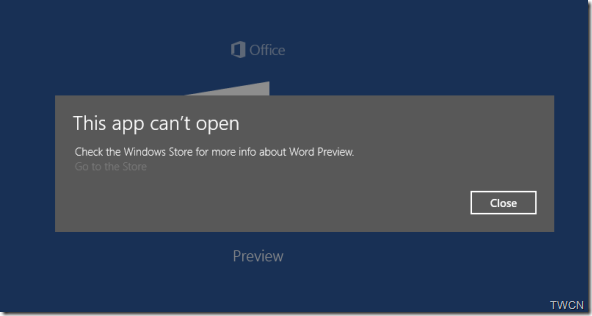
Tabela de Conteúdos
Este aplicativo não pode abrir, Verifique a Windows Store para mais informações
Atualizado: janeiro 2025.
Recomendamos que você tente usar esta nova ferramenta. Ele corrige uma ampla gama de erros do computador, bem como proteger contra coisas como perda de arquivos, malware, falhas de hardware e otimiza o seu PC para o máximo desempenho. Ele corrigiu o nosso PC mais rápido do que fazer isso manualmente:
- Etapa 1: download da ferramenta do reparo & do optimizer do PC (Windows 10, 8, 7, XP, Vista - certificado ouro de Microsoft).
- Etapa 2: Clique em Iniciar Scan para encontrar problemas no registro do Windows que possam estar causando problemas no PC.
- Clique em Reparar tudo para corrigir todos os problemas
A Microsoft identificou a causa e forneceu uma solução alternativa.
O que causou o problema
A questão estava relacionada com o
Store Licensing Service
. Preview Apps foi dada uma licença que expirou muito rapidamente. Isto foi fixado em 23 de fevereiro. Mas isso deu origem a outro problema onde a loja falha em adquirir uma nova licença se ela já existia, mesmo que a licença tivesse expirado. Remover e reinstalar não limpa o cache, então o aplicativo não consegue obter a licença na inicialização. Se você tivesse instalado o aplicativo antes de 23 de fevereiro, então você acertaria esse problema e remover e reinstalar o aplicativo não resolveria o problema.
Solução alternativa
Andrew Moss, da Microsoft, explicando o problema, postou a solução alternativa na Comunidade da Microsoft. É uma solução alternativa até que uma correção seja disponibilizada. O que essa solução alternativa faz é purgar todas as licenças armazenadas em cache no dispositivo e permitir uma atualização de todas as licenças válidas. Depois de fazer essa solução alternativa, você precisará remover o Word Preview, PowerPoint Preview e Excel Preview e readquiri-los novamente na Loja (e outros aplicativos se eles também estiverem mostrando os mesmos sintomas)
Aqui estão as instruções passo a passo
1. Abra o Bloco de notas e cole o seguinte texto no documento em branco
ecoar se "%1"==="" ( echo ======BACKING UP LOCAL LICENSES move-se %windir%serviceprofilesserviceprofileslocalserviceappdatamicrosoftclipsvc.tokens.dat %windir%serviceprofilesappdatamicrosoftclipsvctokens.bak ) if "%1"=="recover" ( echo ===== RECOVERING LICENSES FROM BACKUP copy %windir%serviceprofilesmiceprofileslocalservicetokens.bak %windir%serviceprofilesappdatamicrosoftclipsvctokens.dat )
2. Salvar o arquivo com algum nome como activelic.bat (note a extensão .bat)
3. Clique com o botão direito do rato no botão Iniciar (logótipo da janela) , abra ‘Comando Prompt (Admin)’. Execute o arquivo de lote a partir deste prompt de comando admin.
4. Vá ao menu Iniciar e desinstale o aplicativo exibindo o comportamento.
5. Vá até a Gray Store e readquira o App. Inicie-o e ele deve agora abrir, readquirir uma nova licença válida.
O que o script está fazendo é parar o serviço de licença do cliente (que pode não estar em execução) renomeando o cache e reiniciando-o novamente. O cache será atualizado conforme os aplicativos forem iniciados.
Funcionou perfeitamente para mim. Eu estava tendo o problema com o Word Preview, Excel Preview e aplicativos PowerPoint Preview. Depois de executar o script, desinstalar e reinstalar eles estão funcionando bem.
RECOMENDADO: Clique aqui para solucionar erros do Windows e otimizar o desempenho do sistema
Bruno é um entusiasta de Windows desde o dia em que teve seu primeiro PC com Windows 98SE. Ele é um Windows Insider ativo desde o Dia 1 e agora é um Windows Insider MVP. Ele tem testado serviços de pré-lançamento em seu Windows 10 PC, Lumia e dispositivos Android.
